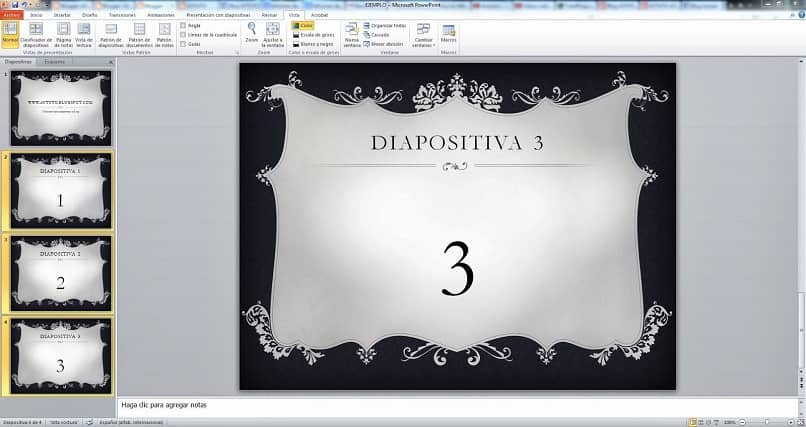
Power Point to narzędzie do tworzenia atrakcyjnych slajdów iz którego możemy skorzystać; na przykład wyświetlenie komputera na telewizorze w celu wyświetlenia prezentacji PowerPoint. Bez względu na to, na jakim poziomie akademickim jesteśmy, w pewnym momencie mamy małe problemy; podobnie jak zmiana czasu trwania slajdu w programie PowerPoint.
Power Point to prosty w obsłudze program. Kiedy to opanujesz, to osiągniesz przyciągające wzrok prezentacje, które przyciągają uwagę odbiorców; Jedną z podstawowych rzeczy, których należy się nauczyć, jest, między innymi, dostosowywanie rozmiaru wielu zdjęć lub obrazów w programie PowerPoint, a także sposób uruchamiania prezentacji PowerPoint w trybie ekspozycji.
Dzisiaj wyjaśnimy ci kilka rzeczy, jak zrobić dobrą prezentację za pomocą slajdów Power Point; jednym z nich jest nauczenie się ustawić czas trwania tego.
Po co planować czas slajdów?
Gdy mamy prezentację przed dużą publicznością, normalne jest bycie zdenerwowanym; więc muszę kliknij myszką podczas tworzenia prezentacji, może to być kłopotliwe i istnieje więcej możliwości popełnienia błędu.
Ale jeśli sprawisz, że prezentacja będzie odtwarzana automatycznie, będziesz potrzebować mniej wsparcia ze strony osób trzecich. Będzie to wymagało od ciebie bardzo dobrego przygotowania, konieczne będzie głośne ćwiczenie ekspozycja pomysłów i zgodnie z tym należy z góry określić czas trwania każdego slajdu.
To bardzo prawdopodobne każdy slajd ma inny czas trwanianależy pamiętać, że do tego zostanie dodany czas przejść między arkuszem a arkuszem.
Będziesz mógł zobaczyć czas trwania każdego slajdu Jak?, przejdź do dolnego paska ekranu, po prawej stronie zobaczysz cztery małe ikony, po kliknięciu drugiego zobaczysz wszystkie slajdy w miniaturze i pod każdym z nich ich czas trwania.
Jako rada ważne jest, aby doprecyzować ostatnie szczegóły; na przykład w razie potrzeby zmień orientację slajdu w programie PowerPoint. W ten sposób będziemy mogli zrobić dobre wrażenie w naszej prezentacji Power Point.
Przećwicz swoją prezentację; Gdy już wszystko zaplanujesz w myślach, wybierz proste słowa i wyrażenia do swoich zdjęć, uważnie obserwuj pisownię, najlepiej używaj obrazów pełnych oryginalności.
Jak zmienić czas trwania na slajdzie PowerPoint?
W programie PowerPoint łatwo jest wykonać rozszerzenie projekt prezentacjiJeśli wcześniej naszkicujesz, jaka będzie zawartość każdego slajdu i ile czasu planujesz poświęcić na wyjaśnienie każdego pomysłu; pamiętaj, aby zsynchronizować czas prezentacji z czasem trwania slajdu.
Na górnym pasku zobaczysz menu z kilkoma opcjami edycji; Aby zaplanować czas slajdów, przydatne będą opcje: Przejścia i pokaz slajdów. Jeśli przejdziesz do zakładki „Przejścia”, zostaną wyświetlone różne opcje przejścia; możesz bawić się czasem każdego przejścia.
Na końcu tego samego menu znajduje się funkcja „Przejdź do slajdu”, masz dwie opcje: „Po kliknięciu myszą” lub „Po” możesz zaznaczyć preferowane pole.

Opcja „Po” pozwala zaprogramować czas, przez jaki slajd będzie widoczny na ekranie; weź pod uwagę czas, z którym będziesz rozmawiać mieć nienaganną synchronizację; Czas trwania slajdu można wyrazić w ułamkach czasu, licząc od minut do mikrosekund.
Na karcie „Pokaz slajdów” masz nieco bardziej zaawansowane opcje; Zostanie wyświetlone menu z wieloma zmiennymi, które pozwoli Ci edytować czas i zsynchronizuj go z przemówieniem; tam możemy ustawić „Ustawienia pokazu slajdów”
Spowoduje to wyświetlenie okna, w którym możesz zdecydować o typie, opcjach, wyświetlanych slajdach, czasie przejścia do przodu i liczbie monitorów, które będą prezentowane.
W tej samej konfiguracji prezentacji możesz przećwiczyć czas swoich płyt i nagrać go; możesz nagrywać ruchy wskaźnika, aby dopasować je do swojego wystąpienia.
PowerPoint to bardzo dynamiczny. Praktyka czyni mistrza, na pewno jeśli się do tego przyłożysz, będziesz w stanie poprowadzić swoją prezentację jak profesjonalista; Mamy nadzieję, że sugestie, które przedstawiliśmy w tym artykule, pomogą Ci stać się ekspertem.

